360极速浏览器显示状态栏的方法教程
时间:2023-07-24 15:20:50作者:极光下载站人气:2520
360极速浏览器是一款非常好用的软件,很多小伙伴都在使用。在360极速浏览器界面底部有一排状态栏工具,我们可以使用其中的工具进行加速,诊断,删除历史记录,调整音量等等,非常地方便实用。但是有的小伙伴发现自己的360极速浏览器中没有显示底部的状态栏,那小伙伴们知道360极速浏览器中具体该如何调出下方的状态栏吗,其实操作步骤是非常多且简单的,小编这里为小伙伴们分享两种比较常用的操作方法,小伙伴们可以分别动手操作一下。接下来,小编就来和小伙伴们分享具体的操作步骤了,有需要或者是有兴趣了解的小伙伴们快来和小编一起往下看看吧!
操作步骤
第一步:点击打开360极速浏览器,界面下方没有显示工具栏;
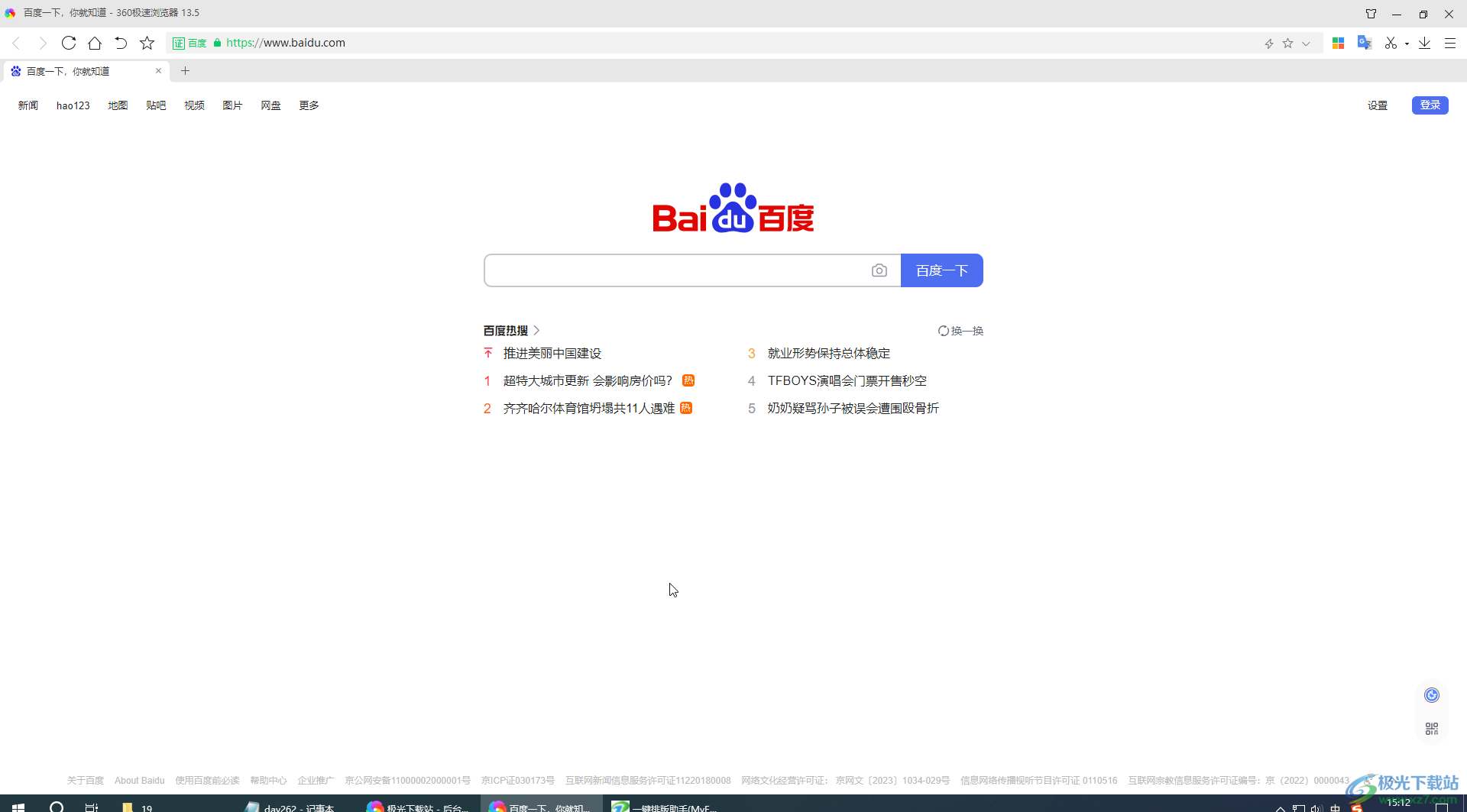
第二步:方法1.在界面最上方空白处右键点击一下,点击勾选“显示状态栏”,就可以成功调出状态栏了;
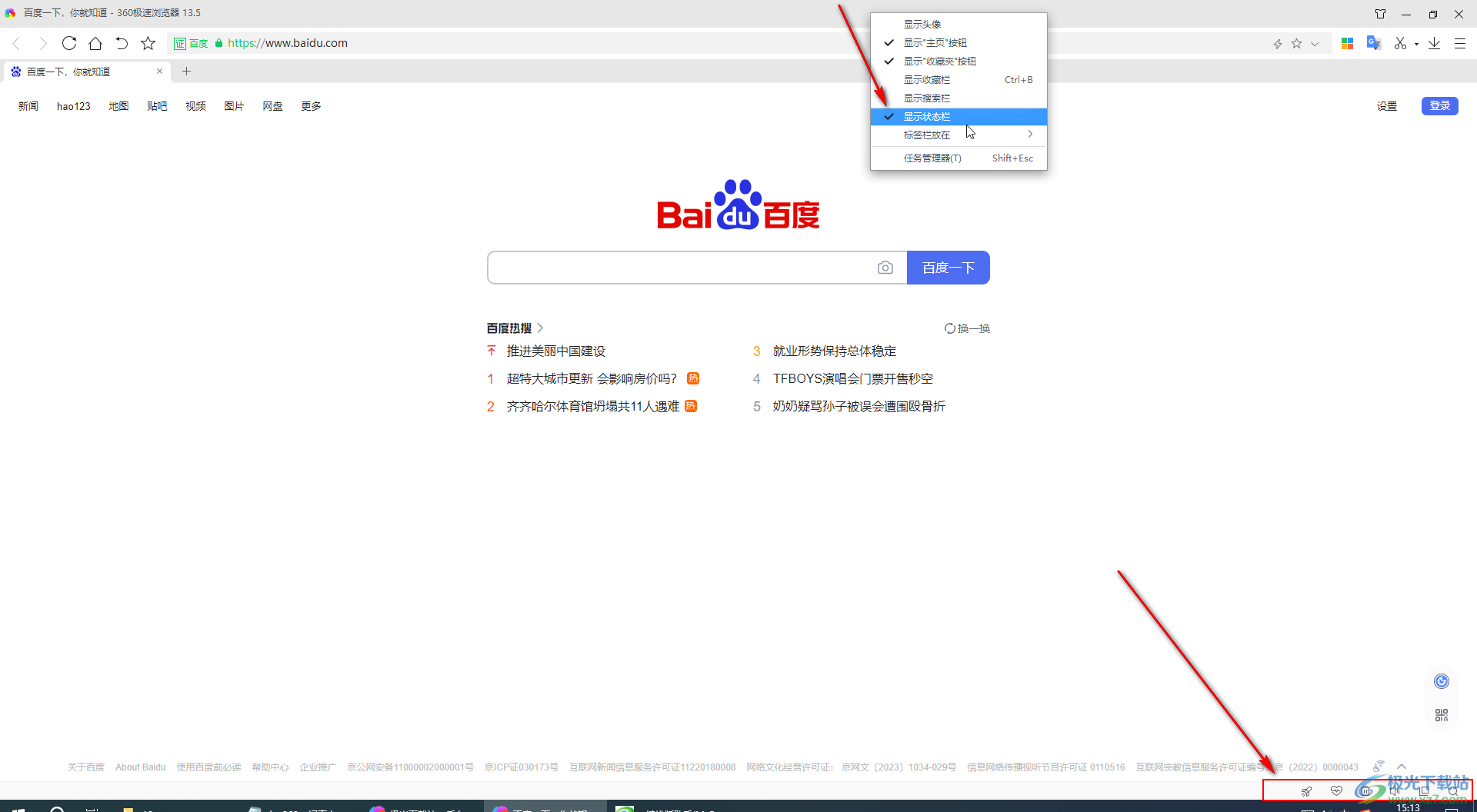
第三步:方法2.在界面右上方点击如图所示的三条横线图标后点击“选项”;
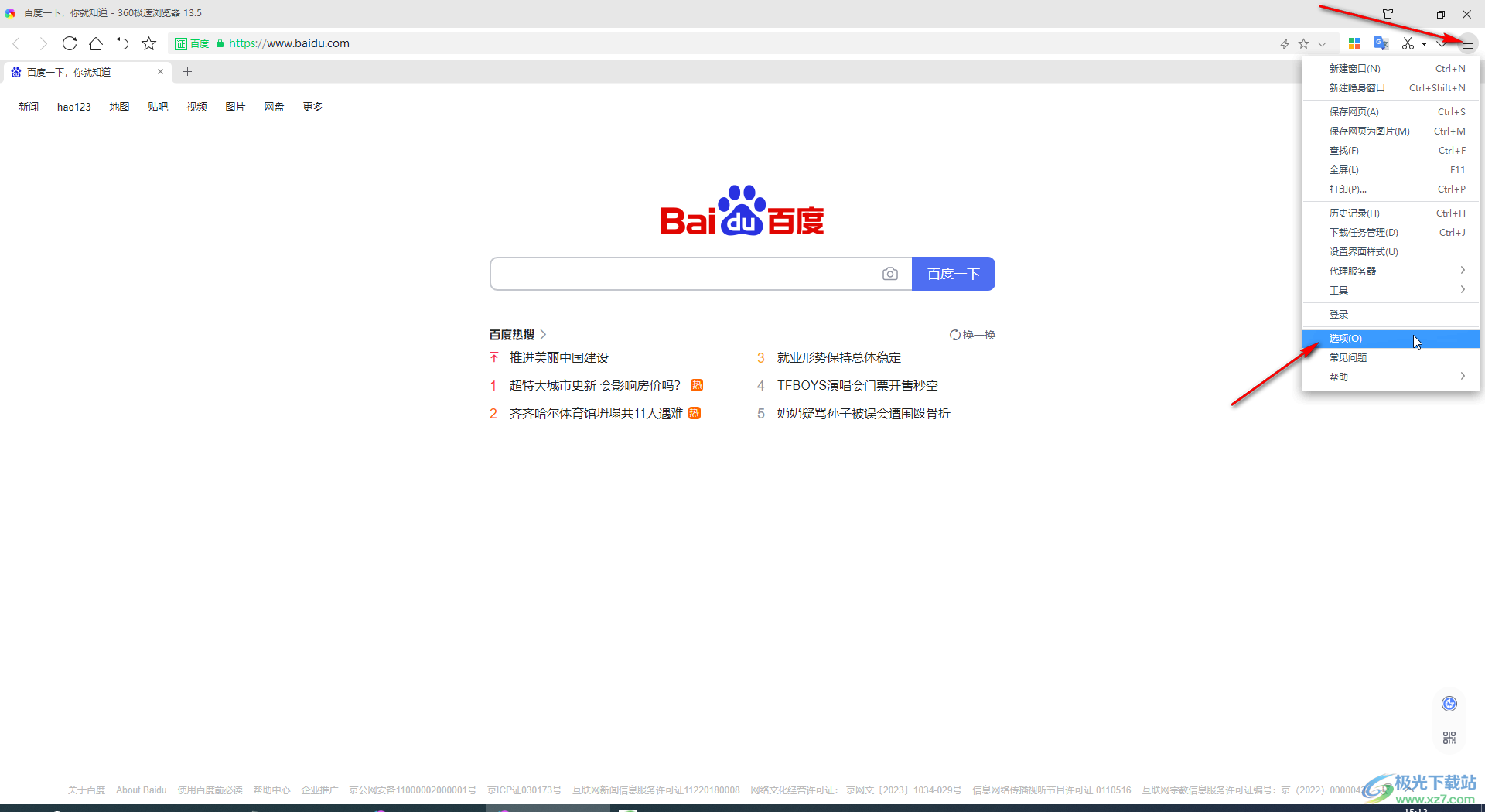
第四步:在左侧点击“界面设置”,点击勾选“显示状态栏”,可以看到“修改已生效”的提示,状态栏已经显示出来了;
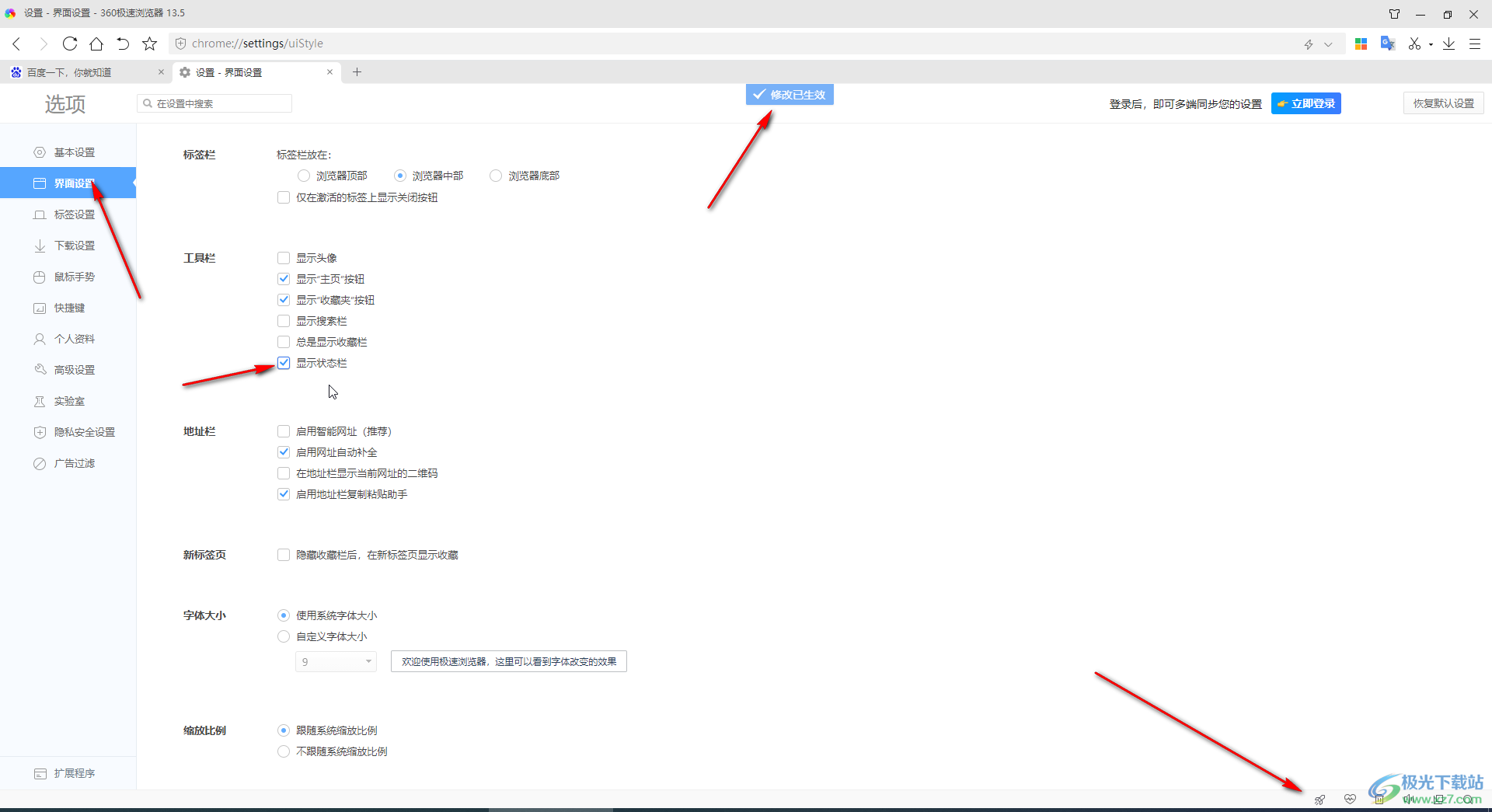
第五步:如果有需要我们还可以点击设置是否显示头像,是否显示主页按钮,是否显示搜索栏等等。
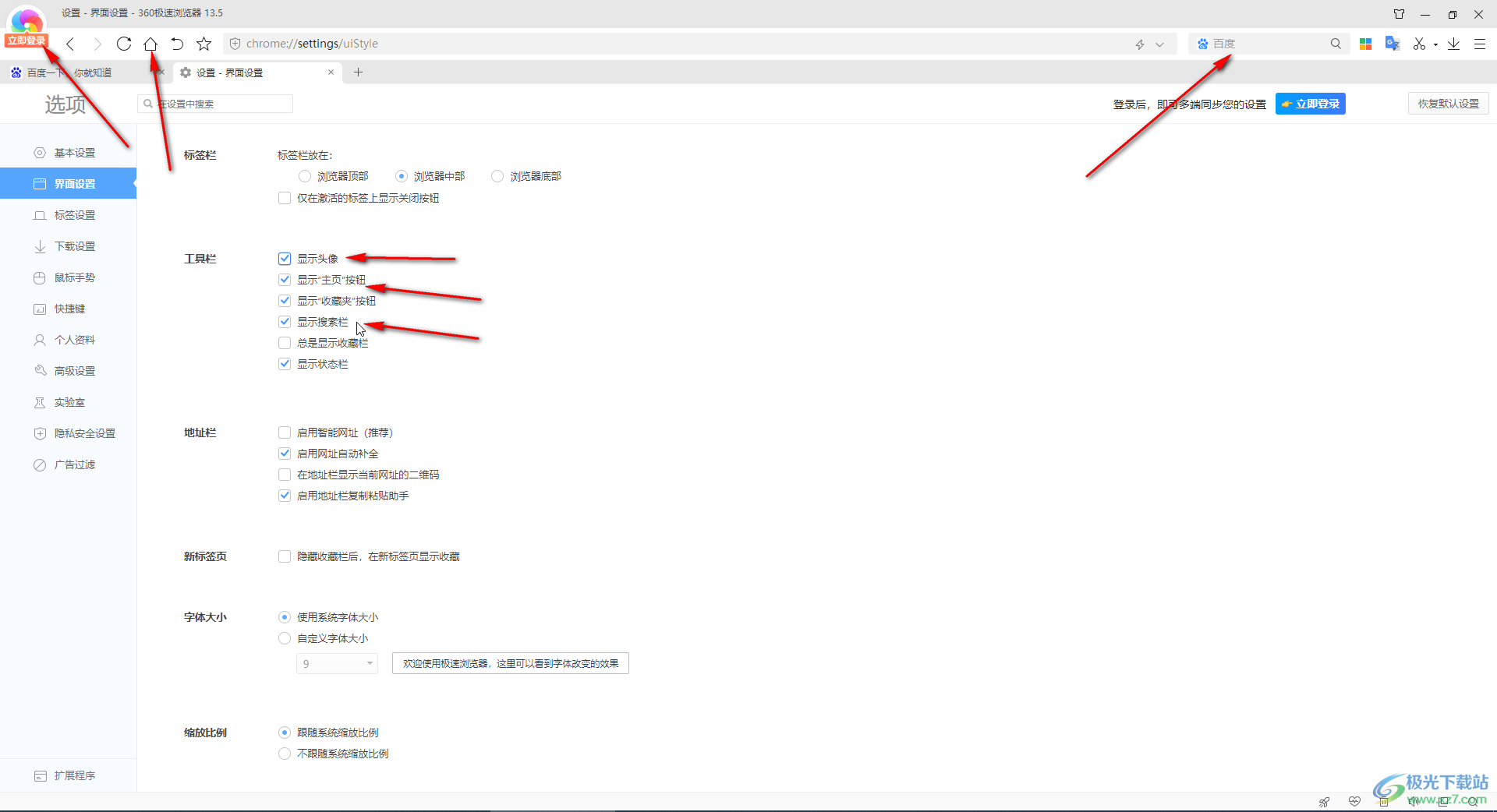
以上就是电脑版360极速浏览器中调出底部状态栏的方法教程的全部内容了。上面的步骤操作起来都是非常简单的,小伙伴们可以打开自己的软件后分别动手操作一下。

大小:138 MB版本:v22.3.3065.64环境:WinAll, WinXP, Win7, Win10
- 进入下载
相关推荐
相关下载
热门阅览
- 1百度网盘分享密码暴力破解方法,怎么破解百度网盘加密链接
- 2keyshot6破解安装步骤-keyshot6破解安装教程
- 3apktool手机版使用教程-apktool使用方法
- 4mac版steam怎么设置中文 steam mac版设置中文教程
- 5抖音推荐怎么设置页面?抖音推荐界面重新设置教程
- 6电脑怎么开启VT 如何开启VT的详细教程!
- 7掌上英雄联盟怎么注销账号?掌上英雄联盟怎么退出登录
- 8rar文件怎么打开?如何打开rar格式文件
- 9掌上wegame怎么查别人战绩?掌上wegame怎么看别人英雄联盟战绩
- 10qq邮箱格式怎么写?qq邮箱格式是什么样的以及注册英文邮箱的方法
- 11怎么安装会声会影x7?会声会影x7安装教程
- 12Word文档中轻松实现两行对齐?word文档两行文字怎么对齐?
网友评论